Introducción a Información de colaboradores de CloudWatch para DynamoDB
En esta sección, se describe cómo habilitar y usar Información de colaboradores de Amazon CloudWatch en diferentes modos para cumplir las necesidades de supervisión mediante la consola de Amazon DynamoDB o la AWS Command Line Interface (AWS CLI).
En los siguientes ejemplos, usará la tabla de DynamoDB que se define en el tutorial de Introducción a DynamoDB.
Temas
Elección de un modo de Contributor Insights
Antes de habilitar Contributor Insights, debe comprender los dos modos disponibles. Revise la comparación de modos para seleccionar la opción que mejor se adapte a sus requisitos específicos.
| Aspecto | Modo de claves a las que se ha accedido y limitadas | Modo de claves limitadas |
|---|---|---|
| Monitores | Todas las solicitudes (satisfactorias y limitadas) | Solo solicitudes limitadas |
| Gráficos | Los elementos a los que más se accede + los elementos más limitados | Solo los elementos más limitados |
| Lo mejor para | Análisis y optimización específicos | Supervisión de la limitación |
| Usar cuando | Necesita una visibilidad completa de los patrones de acceso. Está realizando un análisis o una depuración a corto plazo. | Su principal preocupación es identificar y resolver problemas de limitación. Desea mantener Contributor Insights habilitado de forma continua para las alertas de limitación en tiempo real. |
Uso de Información de colaboradores (consola)
La consola proporciona una forma intuitiva de habilitar Contributor Insights y seleccionar el modo adecuado para sus necesidades de supervisión.
Uso de Información de colaboradores en la consola
Inicie sesión en la Consola de administración de AWS y abra la consola de DynamoDB en https://console.aws.amazon.com/dynamodb/
. -
En el panel de navegación del lado izquierdo de la consola, elija Tablas.
-
Elija la tabla
Music. -
Elija la pestaña Supervisar.
-
Elija Activar Información de colaboradores de CloudWatch.
-
En el cuadro de diálogo Administrar la configuración de CloudWatch Contributor Insights, active la opción para la tabla base de
Musicy el índice secundario globalAlbumTitle-index. -
Deje el interruptor de Solo modo de claves limitadas en la posición de desactivado para ambos y, a continuación, elija Guardar cambios.
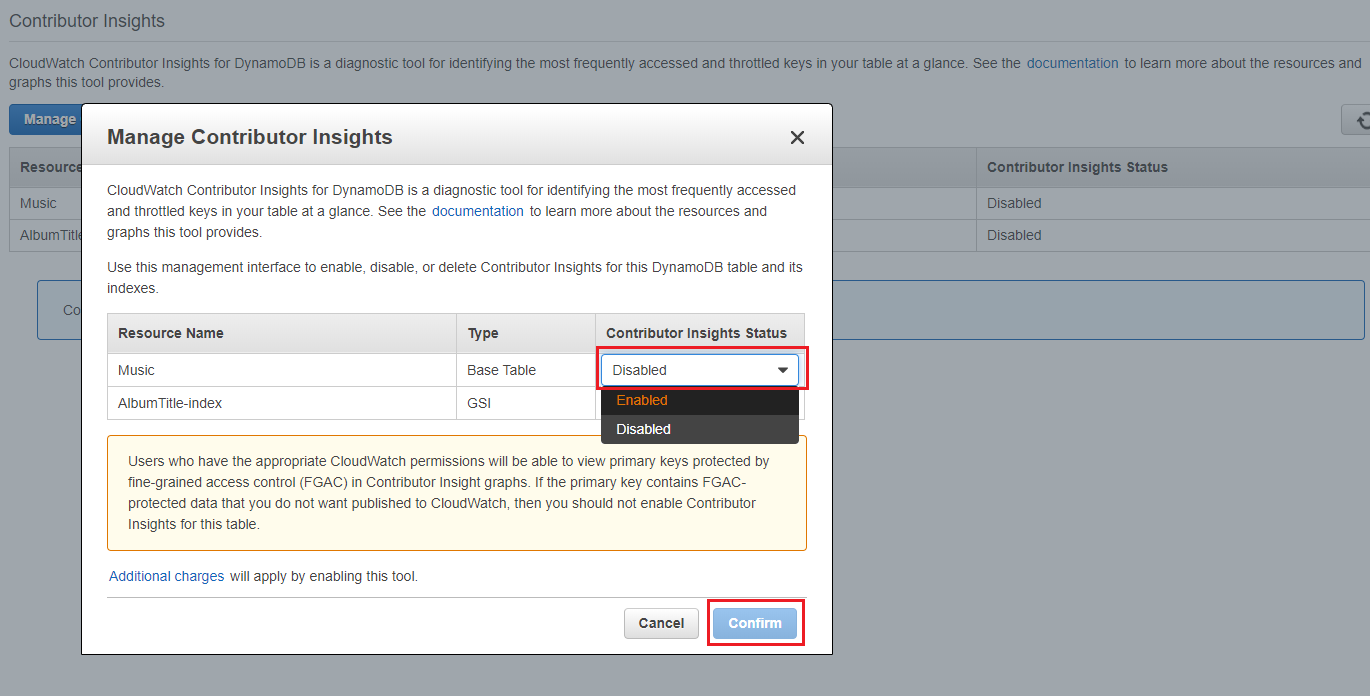
Esto habilita el modo predeterminado de claves a las que se ha accedido y limitadas para la tabla y GSI, lo que permite supervisar los elementos a los que se ha accedido y limitados. Cambiar el interruptor de Solo modo de claves limitadas a la posición de encendido habilitaría el modo de claves limitadas.
Si la operación no se realiza correctamente, consulte FailureException en DescribeContributorInsights en la Referencia de la API de Amazon DynamoDB para conocer los posibles motivos.
-
Los gráficos de CloudWatch Contributor Insights son ahora visibles en la pestaña Supervisar para la tabla de
Music. Dado que ha habilitado el modo de claves a las que se ha accedido y limitadas, verá gráficos de elementos a los que se ha accedido y limitados.
Cambio entre modos
Puede cambiar entre modos en cualquier momento sin desactivar Contributor Insights.
Cambio de los modos de Contributor Insights
-
En la pestaña Supervisar de la tabla, elija Administrar CloudWatch Contributor Insights.
-
En el cuadro de diálogo Administrar la configuración de Contributor Insights, para cada tabla base o GSI:
-
Active o desactive el modo solo claves limitadas para habilitar el modo claves limitadas o volver al modo predeterminado claves a las que se ha accedido y limitadas.
-
Desactive la opción Activar para desactivar CloudWatch Contributor Insight para una tabla o un GSI.
-
-
Seleccione Save changes (Guardar cambios).
Una vez completado, los gráficos reflejarán el modo nuevo.
Creación de alarmas de CloudWatch
Siga estos pasos para crear una alarma de CloudWatch y recibir una notificación cuando cualquier clave de partición consume más de 50 000 ConsumedThroughputUnits o experimenta limitaciones.
-
Inicie sesión en la Consola de administración de AWS y abra la consola de CloudWatch en https://console.aws.amazon.com/cloudwatch/
. -
En el panel de navegación del lado izquierdo de la consola, seleccione Contributor Insights.
-
Elija la regla adecuada en función del modo y de lo que desee supervisar:
-
Para la supervisión de los elementos a los que se ha accedido (solo en el modo de claves a las que se ha accedido y limitadas): elija DynamoDBContributorInsights-PKC-Music
-
Para la supervisión de elementos limitados (ambos modos): elija DynamoDBContributorInsights-PKT-Music
-
-
Seleccione el menú desplegable Acciones.
-
Elija View in metrics (Ver en métricas).
-
Seleccione Valor máximo de colaborador.
nota
Solo
Max Contributor ValueyMaximumproducen estadísticas útiles. Las demás estadísticas de esta lista no devuelven valores significativos.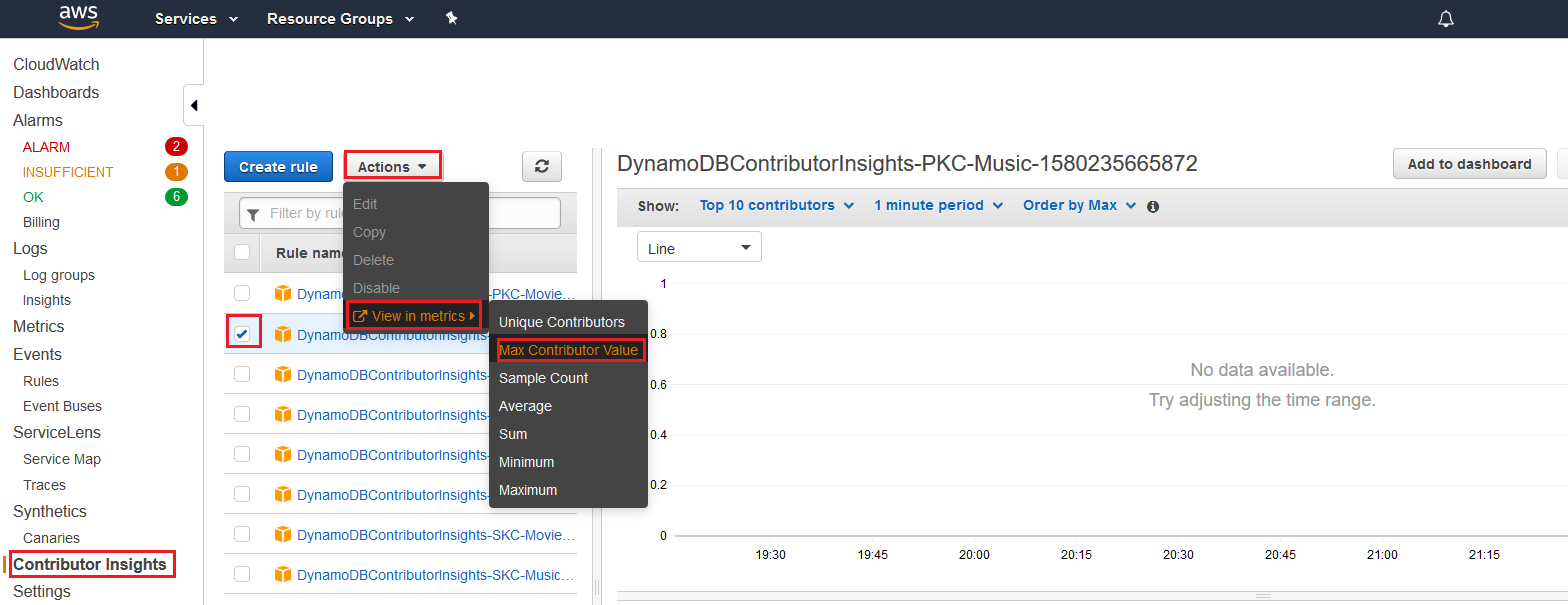
-
En la columna Acciones seleccione Crear alarma.
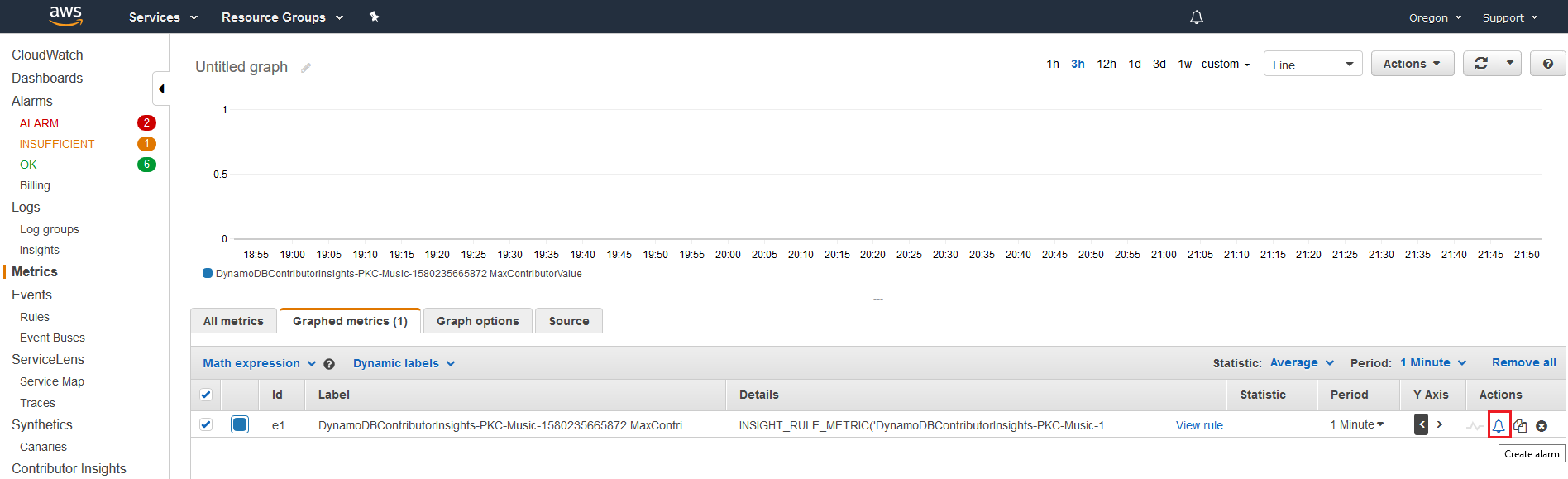
-
Ingrese un valor de limitación adecuado y elija Siguiente:
-
Para los elementos a los que se ha accedido (reglas de PKC): ingrese 50 000 para
ConsumedThroughputUnits -
Para los elementos limitados (reglas de PKT): ingrese 1 para
ThrottleCountpara recibir una alerta en caso de que se produzca una limitación
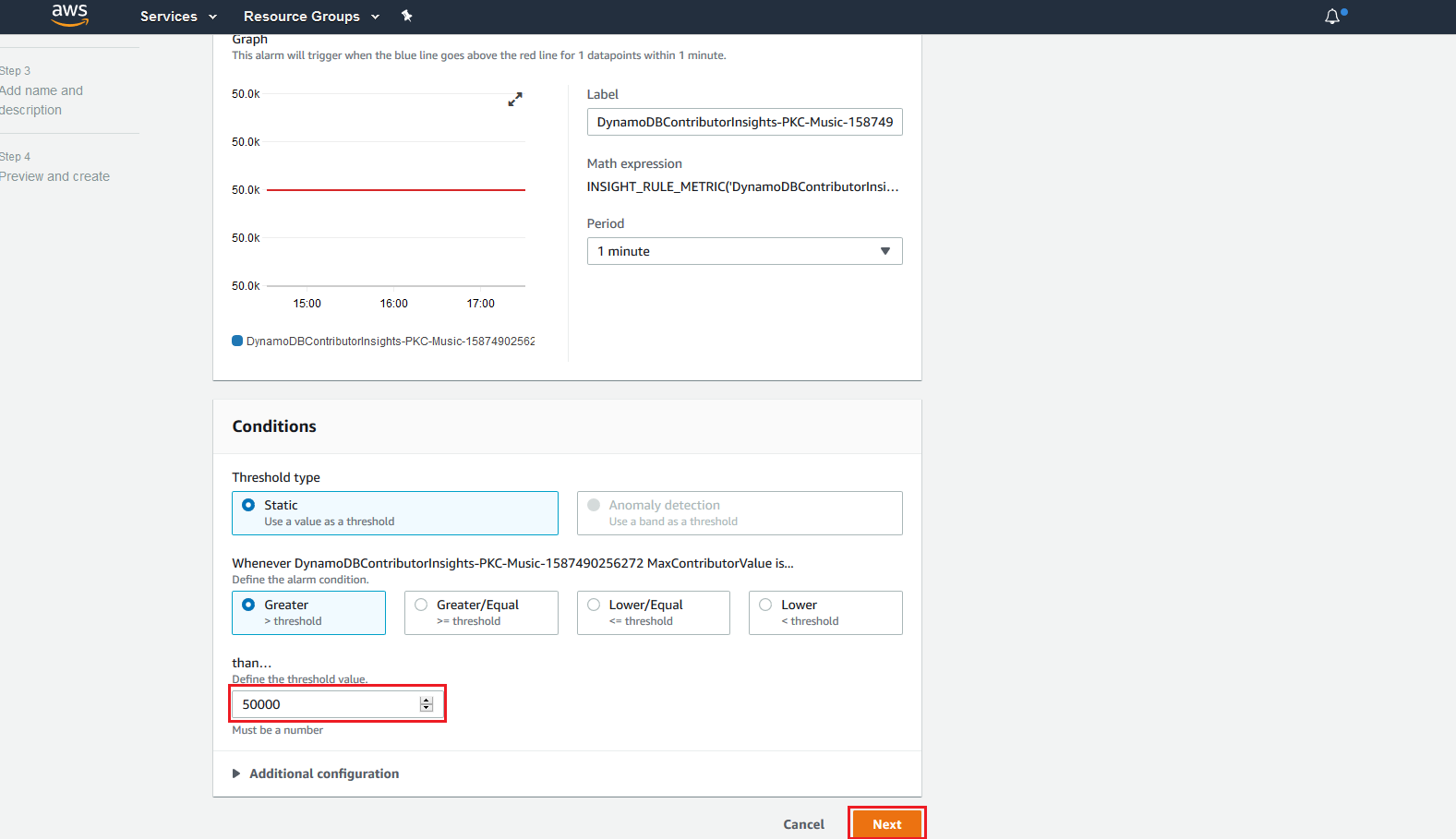
-
-
Consulte Uso de alarmas de Amazon CloudWatch para obtener información detallada sobre cómo configurar la notificación de la alarma.
Uso de Contributor Insights (AWS CLI)
La AWS CLI proporciona acceso programático a Contributor Insights y es totalmente compatible con ambos modos. Puede especificar el modo al habilitar Contributor Insights o cambiar de modo más adelante.
Operaciones básicas con el modo predeterminado
Uso de Contributor Insights con la configuración predeterminada
-
Habilite CloudWatch Contributor Insights para DynamoDB en la tabla base de
Musiccon el modo de claves a las que se ha accedido y limitadas. Dado queACCESSED_AND_THROTTLED_KEYSes el modo predeterminado, puede omitir el parámetro--contributor-insights-mode=ACCESSED_AND_THROTTLED_KEYS.aws dynamodb update-contributor-insights \ --table-name Music \ --contributor-insights-action=ENABLE -
Habilite Contributor Insights for DynamoDB en el índice secundario global
AlbumTitle-index.aws dynamodb update-contributor-insights \ --table-name Music \ --index-name AlbumTitle-index \ --contributor-insights-action=ENABLE -
Obtenga el estado y las reglas de la tabla
Musicy todos sus índices.aws dynamodb describe-contributor-insights --table-name MusicLa respuesta incluirá el campo
ContributorInsightsModeque muestraACCESSED_AND_THROTTLED_KEYS. -
Muestre el estado de la tabla
Musicy todos sus índices.aws dynamodb list-contributor-insights --table-name Music
Habilitación del modo de claves limitadas
Habilitación de Contributor Insights en el modo de claves limitadas
-
Habilite CloudWatch Contributor Insights para DynamoDB en la tabla base de
Musiccon el modo de claves limitadas.aws dynamodb update-contributor-insights \ --table-name Music \ --contributor-insights-action=ENABLE \ --contributor-insights-mode=THROTTLED_KEYS -
Habilite Contributor Insights en el modo de claves limitadas para el índice secundario global
AlbumTitle-index.aws dynamodb update-contributor-insights \ --table-name Music \ --index-name AlbumTitle-index \ --contributor-insights-action=ENABLE \ --contributor-insights-mode=THROTTLED_KEYS -
Compruebe el modo describiendo la configuración de Contributor Insights.
aws dynamodb describe-contributor-insights --table-name MusicLa respuesta mostrará
ContributorInsightsModecomoTHROTTLED_KEYSy menos reglas en comparación con el modo predeterminado.
Cambio entre modos
Cambio de los modos de Contributor Insights
-
Cambie del modo de claves limitadas al modo de claves a las que se ha accedido y limitadas.
aws dynamodb update-contributor-insights \ --table-name Music \ --contributor-insights-action=ENABLE \ --contributor-insights-mode=ACCESSED_AND_THROTTLED_KEYS -
Cambie del modo de claves a las que se ha accedido y limitadas al modo de claves limitadas.
aws dynamodb update-contributor-insights \ --table-name Music \ --contributor-insights-action=ENABLE \ --contributor-insights-mode=THROTTLED_KEYS -
Compruebe el estado durante la transición.
aws dynamodb describe-contributor-insights --table-name MusicDurante el cambio de modo,
ContributorInsightsStatusse mostrará comoENABLING. Una vez completado, se mostrará comoENABLEDcon el nuevo modo.
Administración de Contributor Insights
Administración de la configuración de Contributor Insights
-
Desactive CloudWatch Contributor Insights for DynamoDB en el índice secundario global
AlbumTitle-index.aws dynamodb update-contributor-insights \ --table-name Music --index-name AlbumTitle-index \ --contributor-insights-action=DISABLE -
Muestre todas las configuraciones de Contributor Insights en la cuenta.
aws dynamodb list-contributor-insightsAquí se muestran todas las tablas e índices con Contributor Insights habilitado, junto con sus modos.
-
Obtenga información detallada sobre una configuración específica.
aws dynamodb describe-contributor-insights \ --table-name Music \ --index-name AlbumTitle-index
Respuestas de ejemplo
Esto son respuestas de ejemplo que muestran las diferencias entre los modos:
Respuesta del modo de claves a las que se ha accedido y limitadas
{ "TableName": "Music", "ContributorInsightsRuleList": [ "DynamoDBContributorInsights-PKC-Music-1234567890123", "DynamoDBContributorInsights-PKT-Music-1234567890123", "DynamoDBContributorInsights-SKC-Music-1234567890123", "DynamoDBContributorInsights-SKT-Music-1234567890123" ], "ContributorInsightsStatus": "ENABLED", "ContributorInsightsMode": "ACCESSED_AND_THROTTLED_KEYS", "LastUpdateDateTime": "2024-01-15T10:30:00.000Z" }
Respuesta del modo de claves limitadas
{ "TableName": "Music", "ContributorInsightsRuleList": [ "DynamoDBContributorInsights-PKT-Music-1234567890123", "DynamoDBContributorInsights-SKT-Music-1234567890123" ], "ContributorInsightsStatus": "ENABLED", "ContributorInsightsMode": "THROTTLED_KEYS", "LastUpdateDateTime": "2024-01-15T10:35:00.000Z" }
Observe que el modo de claves limitadas tiene menos reglas (solo PKT y SKT), lo que corresponde a una supervisión más centrada.